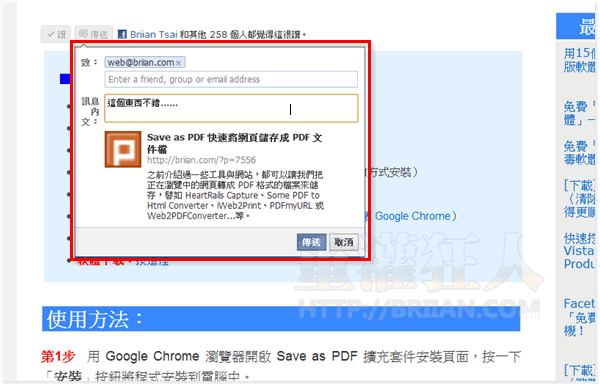在原本的「讚」按鈕之外(Like),最近 Facebook 又為外部網站的社交連結服務新增了「Send」按鈕功能,台灣這邊翻譯為「傳送」,簡體中文則為「发送」。
這個「傳送」按鈕的主要功能就是讓一般網友在看到文章之後,可以直接把它以私訊的方式傳送給你在 Facebook 上指定的好友,只要你當時為登入狀態,按一下「傳送」便可直接在方框中輸入、選取你在 FB 上的好友帳號或群組,,
按下「傳送」按鈕後,除了可以傳給你在 Facebook 上的好友之外,也可透過 Email 的方式直接郵寄給指定的 Email 帳號,很簡單,只要輸入對方的 Email 即可。不過這些功能都得在登入 Facebook 的狀態下才能使用。
以下簡單介紹如何在網頁中嵌入「傳送」按鈕,或者你也可以到 Facebook Developers 網站中重新取得新的「讚」按鈕的嵌入程式碼,設定時可以選擇同時嵌入「讚」與「傳送」兩個按鈕,提供給網友更多不同的選擇。
取得 Facebook「讚」按鈕的嵌入程式碼:按這裡 取得 Facebook「傳送」按鈕的嵌入程式碼:按這裡
使用方法:
第1步 開啟 Facebook Developers 網站,並進入 Send Button 設定頁面,我們可以在「URL to Send」方框中輸入你要放置此按鈕的網頁網址,然後再下方設定好你喜歡的字型與按鈕樣式,最後再按一下「Get Code」即可取得網頁用的嵌入程式碼。
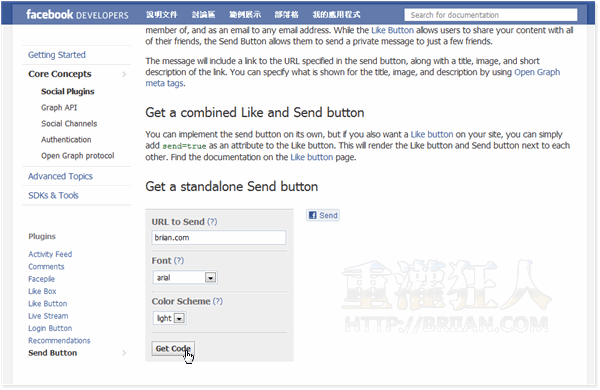
第2步 把程式碼複製下來、貼上到你的 HTML 網頁中適當的位置即可。如果你希望能以繁體中文介面呈現,請把程式碼中的「en_US」改成「zh_TW」即可。
另外,如果你是用 WordPress 架站的話,請把程式碼中的網址部分改為「href=”<?php the_permalink() ?>”」,以符合 WordPress 每篇文章的不同網址。
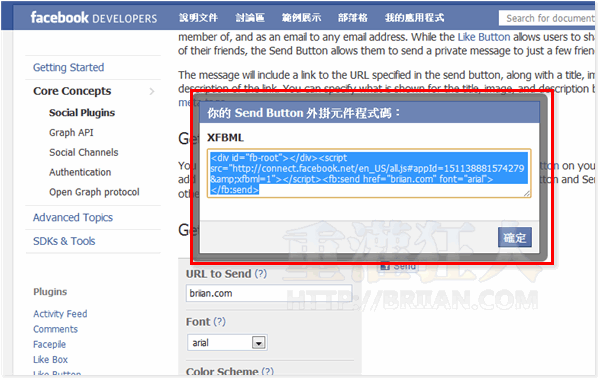
第3步 另外,我們也可以使用另外一個整合了新式「傳送」按鈕功能的「Like Button」服務,開啟「這個」網頁,在設定時記得勾選「Send Button」按鈕即可。
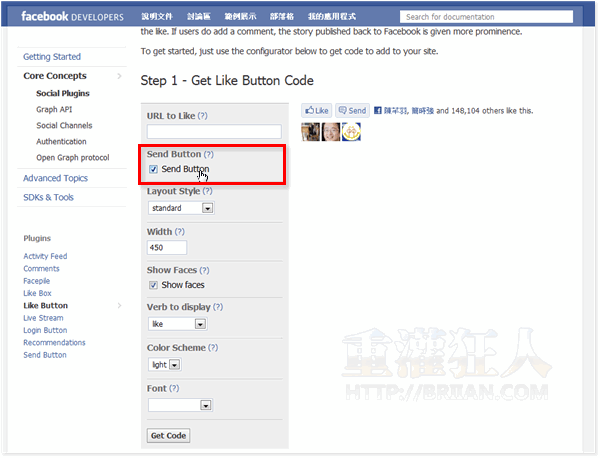
第4步 貼上到網頁之後就像這樣...
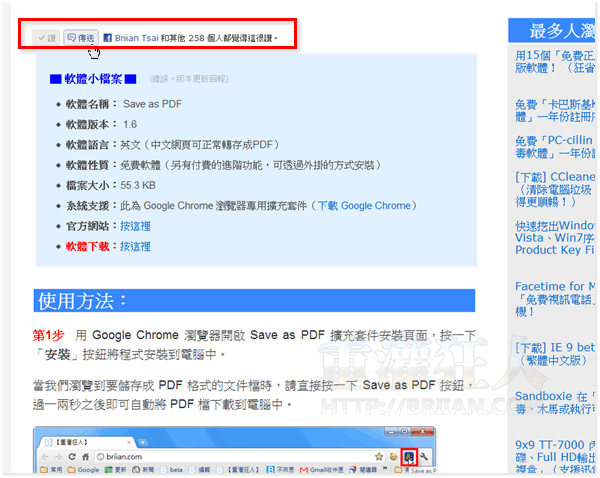
第5步 當網友按了「傳送」按鈕時,會跳出一個方框,請在上面輸入你在 Facebook 上的好友名稱,或者直接輸入朋友的 Email 帳號,可以一次輸入很多個不同 Email ,按下「傳送」後即可將這篇文章的網址寄給對方。
,